
Максим aka WisH
Высшее образование по специальности «Информационные системы». Опыт работы системным администратором — 5 лет.
Tp-link TL WR842n – недорогой однодиапазонный роутер с USB-портом. У маршрутизатора WR842n есть несколько версий. Расскажем о настройке роутеров Tp-link TL WR842nd и WR842n, а также их характеристиках.
Содержание
- Обзор и технические характеристики
- Индикаторы и разъемы
- Подключение
- Вход в настройки роутера
- Быстрая настройка
- Ручная настройка
- Настройка через мобильное приложение
- Подключение и параметры Wi-Fi
- Поддерживаемые модемы
- Настройка IP TV
- Смена пароля
- Режим повторителя
- Обновление прошивки
- Сброс настроек
Обзор и технические характеристики
Последняя версия маршрутизатора – TL WR842n v5. TL WR842n v3 – более ранняя версия, которая сейчас почти не встречается. Для начала приведем характеристики, общие для обоих wi-fi роутеров:
- Скорость Wi-Fi до 300 Мбит/с и поддержка MIMO, работа беспроводной сети до n стандарта.
- Многофункциональный порт USB: поддержка файл-, медиа-, FTP– и принт-сервера Возможность подключения 3G/4G-модемов к порту USB.
- Поддержка IGMP Proxy, режима “мост” и 802.1Q TAG VLAN для IPTV Мulticast.
- До 5 IPSec VPN-туннелей для обеспечения удалённых IPSec VPN-соединений
- Гостевая сеть обеспечивает гостевым пользователям отдельный доступ к сети Wi-Fi.
Фактически, отличие между этими двумя беспроводными маршрутизаторами в прошивке, а также в разных блоках питания. У v5 меньше потребление электричества, чем у v3. В остальном отличий во внешнем виде нет, оба маршрутизатора ТП-Линк белого цвета и выглядят одинаково.
На официальном сайте данных по железу нет, но энтузиасты при разборе моделей собрали много информации об этих маршрутизаторах. Они выяснили, что в пятой версии роутера произошла смена чипсета и был установлен процессор помощнее.
В модели роутера WR842nd прошивка переведена на русский. Характеристики здесь также зависят от версии, но большую путаницу вносит то, что нет официальных данных, а модели для китайского, европейского и российского рынков различаются. В целом, можно сказать, что характеристики остались на прежнем уровне, функциональность не изменилась. Разница между WR842n и WR842nd – только в том, что у второй модели антенны съемные.
Индикаторы и разъемы
Здесь нет ничего нового для тех, кто видел уже модели от ТП-Линк. Разработчики придерживаются примерно одинакового дизайна и компоновки модулей. Это позволяет легко переключаться на новую модель. На задней панели ничего не поменялось.
Слева вход для блока питания, рядом кнопка включения и отключения роутера. Дальше идут порты для сетевых кабелей. Домашние порты выделены желтым, а гнездо для кабеля провайдера синее.
Правее находится кнопка для WPS, использующаяся и для сброса настроек. Последней располагается кнопка для включения и отключения беспроводной сети. USB-порт для подключения модемов или флешек расположен сбоку.

На передней панели тоже нет изменений. Первый индикатор показывает, что маршрутизатор включен и питание подается. Второй показывает состояние беспроводной сети. Третий отвечает за LAN-порты, показывая, подключены туда кабели или нет. Четвертый горит, когда провод от провайдера подключен и идет работа. Пятый индикатор показывает подключение флэшки или модема к USB-порту. Последний отображает состояние WPS.

Общеизвестные значки а также неплохая компоновка позволят быстро разобраться с подключением.
Подключение
Разместите маршрутизатор недалеко от розетки, в зоне, до которой достают провода. Лучше собирать всю технику, требующую проводного подключения, недалеко друг от друга.
Далее воткните кабель от провайдера в синий разъем в задней части роутера. Если подключаться планируете по модему, то вставьте его в USB-порт. Не забудьте после подключения питания нажать на кнопку рядом с разъемом для включения маршрутизатора.

Дальше нужно подключить к роутеру по проводу компьютер или ноутбук. Настройка через кабель для первого раза считается самой надежной. Никаких помех и прерывания сигнала при смене параметров.
Можно подключится и с телефона или планшета, используя кнопку WPS на задней части девайса. Выберите данный способ авторизации на своем телефоне и нажмите на кнопку.
Вход в настройки роутера
Чтобы войти в настройки роутера Tp-link TL WR842n, зайдите на сайт http://tplinkwifi.net с устройства, которое подключено по проводу или вайфаю к роутеру. Стандартные логин и пароль – admin, записаны на наклейке на нижней части маршрутизатора. Если вы уже заходили сюда, то пароль может быть и вашим, потому что поменять его просят первым делом, сразу после входа. После его смены можно приступать к самой настройке.
Быстрая настройка
У роутера Tp-link TL WR842nd настройка отличается от настройки Tp-link TL WR842n последней версии, потому что прошивки сделаны в разное время. Рассмотрим последнюю версию, предыдущие отличаются только расположением функций в меню.
Быстрая настройка одинаковая почти на всех версиях производителя. Если окно не появилось автоматически, то нажмите на раздел «Быстрая настройка» в верхней части экрана.

В первом окне выберите свой часовой пояс. Язык меняется на русский в верхней правой части экрана. Следующий пункт – выбор режима работы. Выбирайте первый пункт при работе от кабеля провайдера, третий при использовании модема и второй для совмещения этих вариантов.

В следующем окне укажите страну, город, провайдера и способ подключения. Если они есть в списке, то останется ввести только требуемые параметры, вроде логина и пароля или статического адреса, которые указаны в договоре.
Если же вариантов нет, то жмите на нижнее поле «Я не нашел подходящих настроек». Дальше рассматриваем этот вариант.

Выбор в этом разделе целиком зависит от вашего провайдера. Если не знаете, что нужно ставить, то звоните в техподдержку или попробуйте найти инструкцию на официальном сайте. Без знания способа аутентификации в сети вы не подключитесь к интернету. Также эта информация должна быть в договоре с провайдером.
Нужная информация также зависит от протокола. При PPPoE (используется Ростелекомом) нужно ввести логин и пароль. Все это нужно узнать у провайдера или прочитать в выданных документах.
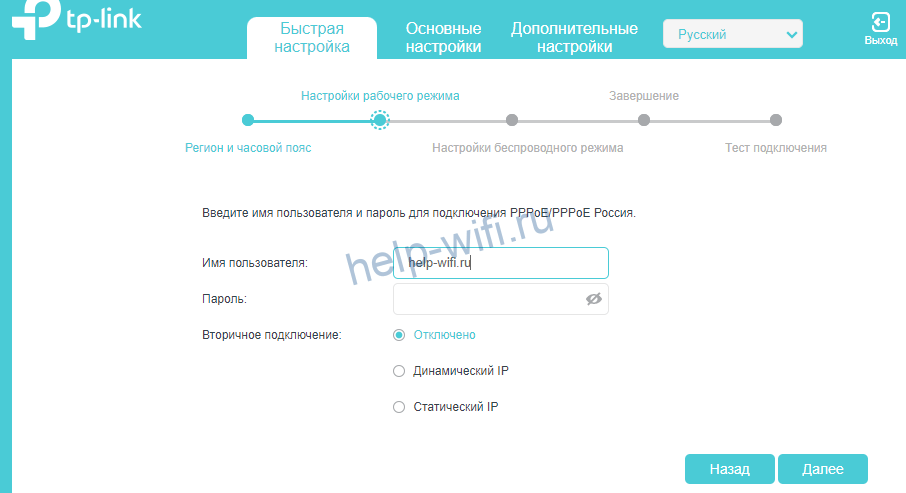
Далее могут спросить о клонировании мак адреса. Если провайдер не использует привязку выбирайте не клонировать.
Обычно модем подключается сам. Если нет, то выберите тип аутентификации и тогда он переключится.
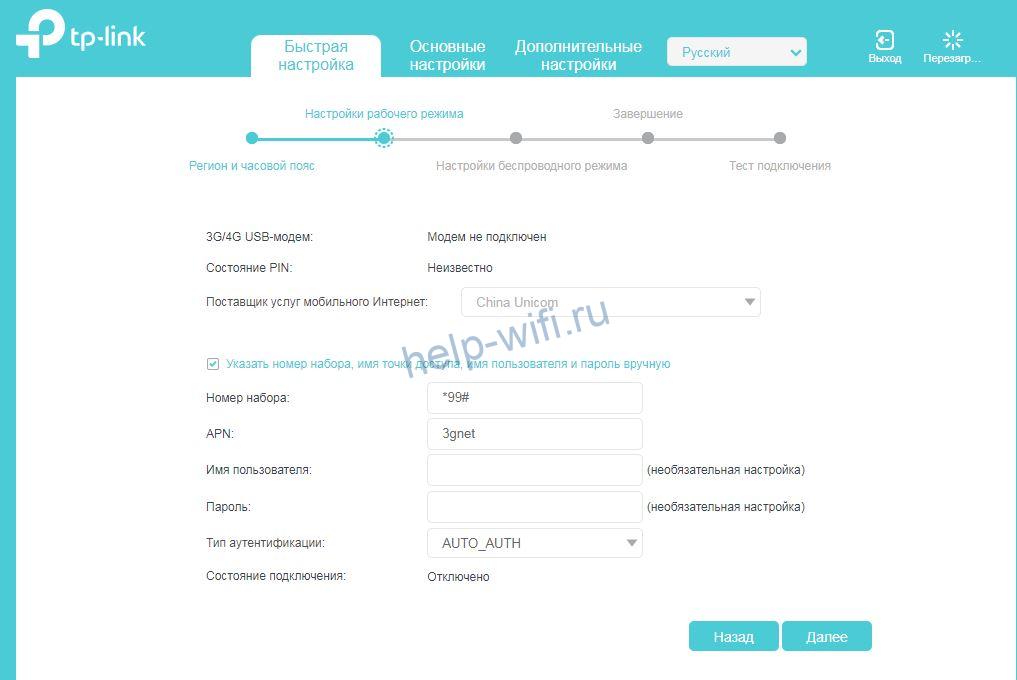
Если и это не помогло, то ставьте галку на ручную настройку и вводите данные. Они могут быть в инструкции к модему. Следующим пунктом останется ввести желаемое имя беспроводной сети и пароль от неё. И наконец, нужно проверить введенные данные и завершить настройку.
Ручная настройка
Можно настраивать роутер и вручную. Чаще всего в этом нет особой необходимости. Больше функций не станет, разве что можно ввести дополнительные настройки для каждого из пунктов. Когда откроется меню роутера, в верхней части нажмите на «Основные настройки», с левой стороны выберите «Интернет». Откроется окно, в котором нужно выбрать способ подключения.
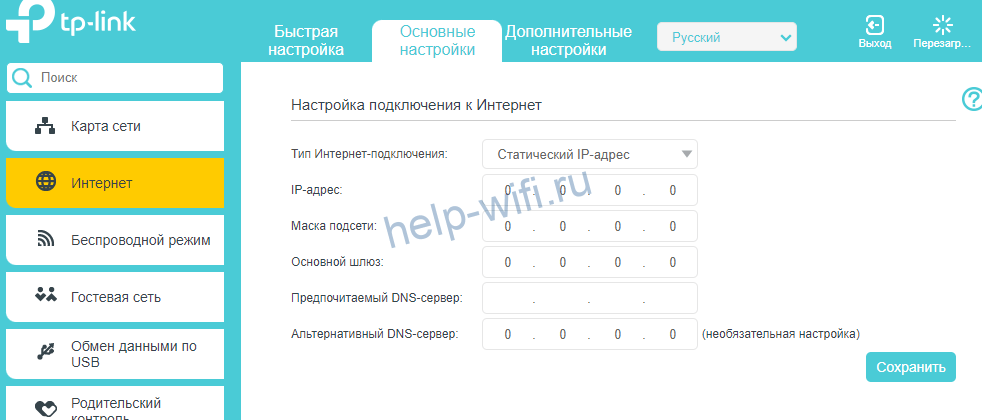
На примере статического IP нужно указать адрес, маску подсети, шлюз и днс. Введите их после выбора способа подключения
Настройка через мобильное приложение
Далеко не все маршрутизаторы поддерживают данную опцию. Пятая версия должна подключится, а вот с остальными не сработает. Приложение и его описание есть на официальном сайте.
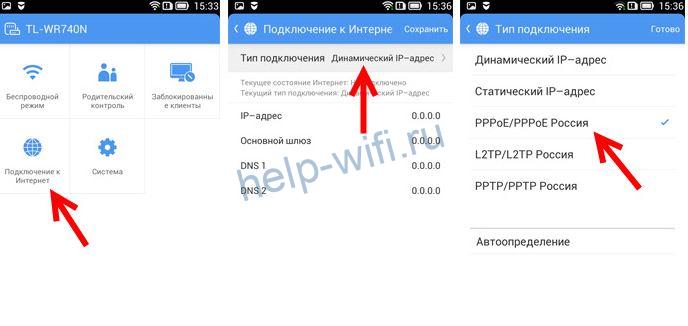
Скачайте приложение для своей версии операционной системы. Подключитесь к вайфаю от роутера. В данном случае это придется делать через авторизацию с помощью WPS. Когда телефон подключится, то запускайте приложение и переходите к управлению в нижней части экрана.
После этого выбирайте подключение к интернету, а дальше алгоритм такой же, как в ручной настройке. Выбирайте способ подключения и вводите данные. Приложение позволит контролировать подключенных абонентов и отключать их, если потребуется.
Подключение и параметры Wi-Fi
Если вы пользовались быстрой настройкой, то сеть уже настроена и готова к работе. При ручной настройке потребуются дополнительные действия. В верхней части окна выберите «Дополнительные настройки», в левом столбце выберите «Беспроводной режим», а потом «Настройки беспроводного режима».

Здесь поставьте галочку в самом верху, если её нет. Дальше введите имя сети, выберите тип защиты. Обычно оставляют рекомендуемый, как самый оптимальный. Дальше придумайте пароль. Остальные настройки оставьте так, как есть.
Поддерживаемые модемы
Роутер свободно работает с 4g, но сначала проверьте совместимость моделей. Маршрутизатор вышел довольно давно, так что с новыми моделями могут возникнуть проблемы. Это список поддерживаемых модемов с официального сайта. Проверьте, есть ли там тот, который вы собираетесь подключать. Если нет, то он может заработать, но это зависит от удачи, а не от вас.

Настройка IP TV
Так как устройства вышли довольно давно, то специализированной настройки под IP TV нет. Остается только выбирать провайдера, который будет работать сразу после подключения телевизора к роутеру, без настроек (так и бывает в большинстве случаев) или менять сам девайс.
Смена пароля
Зайдите в настройки роутера. В верхней части перейдите в режим дополнительных настроек. В левом столбце выберите системные инструменты, а там выберите раздел “Администрирование”. Перейдите в управление аккаунтом и поменяйте здесь логин и пароль. Сначала придется ввести старый пароль.
Режим повторителя
Данное устройство не может выступать в качестве повторителя. Это не значит, что его совсем нельзя использовать в схеме. Его ставят самым первым устройством, которое раздает вайфай, а дальше идут уже другие модели в качестве репитеров.
Такая схема жизнеспособна, но используется редко, потому что данная модель работает только на 2.4 ГГц, а более современные модели поддерживают еще и 5 ГГц диапазон. Самым слабым звеном в цепочке будет первый маршрутизатор.
Обновление прошивки
После настройки стоит обновить прошивку. Обычно это положительно сказывается на скорости работы и уменьшает вероятность сбоев. На старых версиях это позволит добавить русский язык к настройкам. Лучше обновлять в онлайн режиме. Перейдите к дополнительным настройкам, потом к системным инструментам, а затем к обновлению внутреннего ПО. В разделе онлайн можно проверить на наличие последних версий и сразу же обновиться, если есть доступные.
Устройство можно перепрошить и кастомными прошивками, которые скачиваются с других сайтов. Для этого служит ручная установка. Там указывайте путь до скачанного файла, нажимайте на обновление и ждете. Чтобы избежать превращения девайса в кирпич перед этой процедурой зайдите в резервное копирование и сохранитесь там.

Сброс настроек
Восстановить предыдущую копию можно из раздела резервного копирования. Если это не помогает или туда нет доступа, то остается только сброс настроек. Здесь клавиша сброса совмещена с WPS. Нажмите на кнопку и подержите дольше 5 секунд для возвращения к первоначальным настройкам. Придется вводить заново все параметры. А также рекомендуем ознакомиться с материалом tplinklogin.net
профиль
в приложении билайн
- Частным лицам
- Помощь и поддержка
- домашний билайн
- домашний интернет
- Настройка роутера
- TP-Link TL-WR842N

|
Имя беспроводной сети (SSID) по умолчанию |
Диапазон 2.4 ГГц; TP-LINK_XXXXXX (где X — последовательность символов) Диапазон 5 ГГц; TP-LINK_XXXXXX_5G (где X — последовательность символов) |
|
Пароль для беспроводной сети (Wi-Fi) по умолчанию |
Указан на дне роутера |
|
|
Адрес роутера |
192.168.0.1 |
|
|
Доступ на web-интерфейс |
логин admin |
|
|
Официальный сайт |
Подключите кабель, который вам провели в квартиру наши монтажники в порт WAN, а компьютер подключите в любой из LAN портов. Вы так же можете соединить ваш ПК с роутером по беспроводной сети, но на первичном этапе настройки лучше использовать кабель.

Если при попытке открыть страницу авторизации видите настройки роутера, следуйте пошаговой инструкции и установите пароль администратора, а если система потребует — название и пароль Wi-Fi-сети. Примените настройки. Затем снова попробуйте открыть страницу авторизации по инструкции ниже.
Попробуйте открыть любую страницу в браузере или введите в адресную строку login.beeline.ru или 83.102.180.167 — откроется страница авторизации, на которой вводим «Логин» — имя пользователя по договору (089/085) — и нажимаем «Войти».
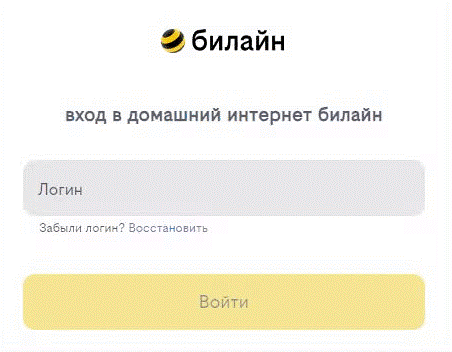
После чего появится поле для ввода пароля. Вводим постоянный пароль от логина (договора) и нажимаем «Войти».
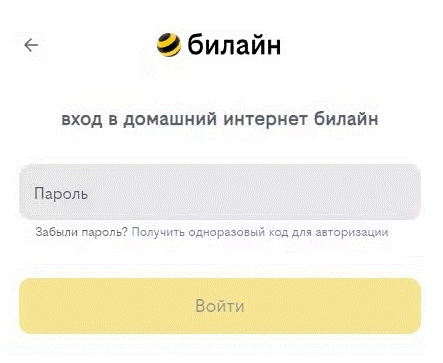
Если не помните текущий пароль, воспользуйтесь услугой «Получить одноразовый код для авторизации»: на номер для смс-уведомлений поступит код — введите его в поле «Код из SMS» и нажмите «Войти».
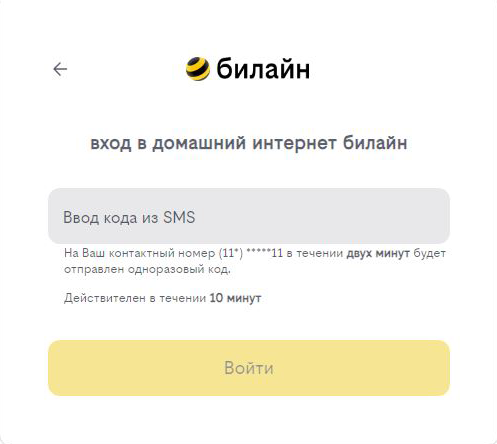
Появится окно с уведомлением, что вход выполнен.
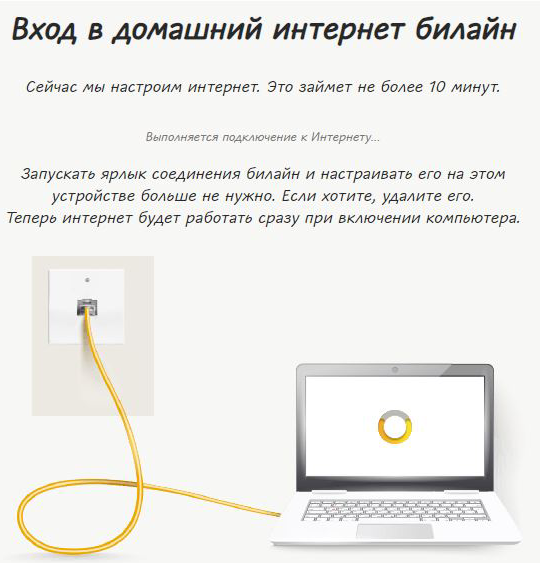
Подождите 10 минут и затем попробуйте воспользоваться интернетом. Если не сработало, перезагрузите роутер и повторите попытку.
Используйте аппаратный сброс настроек, если требуется настроить устройство заново (удалить все пользовательские настройки), нет доступа к веб-странице интерфейса настроек роутера, после настройки роутера интернет-соединение не установилось или пароль доступа к нему был утерян.
Внимание! При выполнении аппаратного сброса настроек все пользовательские установки будут сброшены на заводские параметры!
На корпусе устройства имеется углубленная кнопка СБРОС (RESET, RESTORE), позволяющая сбросить настройки на заводские установки. Кнопку СБРОС (RESET, RESTORE) вы сможете найти на той же стороне корпуса роутера, где располагаются остальные разъемы и кнопки. В редких случаях кнопка может располагаться на дне роутера.
Для того, чтобы сбросить настройки роутера на заводские установки выполните следующие действия:
Включите питание роутера и дождитесь полной загрузки устройства. Нажмите кнопку СБРОС (RESET, RESTORE), используя заостренный тонкий предмет (например, скрепку) и удерживайте 30 секунд, затем отпустите кнопку.
После этого роутер перезагрузится с установками по умолчанию (заводскими настройками) и потребуется повторная его настройка.
После настройки роутера проверьте работу Интернета, открыв любую Web-страницу
Тарифы на Домашний интернет в Москве
для дома 200 Акция ›
200
Мбит/с
Wi-Fi-роутер
не входит в тариф
В тариф не входит Wi-Fi-роутер. Вы можете взять Wi-Fi-роутер в аренду за 100,00 ₽/мес!
для дома 500 Акция ›
500
Мбит/с
Wi-Fi-роутер
не входит в тариф
В тариф не входит Wi-Fi-роутер. Вы можете взять Wi-Fi-роутер в аренду за 100,00 ₽/мес!
для игр Акция ›
600
Мбит/с
Wi-Fi-роутер
не входит в тариф
В тариф не входит Wi-Fi-роутер. Вы можете взять Wi-Fi-роутер в аренду за 100,00 ₽/мес!
Домашний интернет с ТВ и мобильной связью ещё выгоднее

TL-WR842N
Многофункциональный беспроводной
маршрутизатор серии N со скоростью
передачи данных до 300 Мбит/с

АВТОРСКОЕ ПРАВО И ТОРГОВЫЕ МАРКИ
Спецификации могут меняться без уведомления. является
зарегистрированной торговой маркой компании «TP-LINK TECHNOLOGIES CO., LTD ».
Прочие бренды и наименования продукции являются торговыми марками или
зарегистрированными торговыми марками их владельцев.
Спецификации не могут быть воспроизведены в какой-либо форме или посредством
каких-либо средств или использованы для составления производных материалов с
помощью перевода, изменения или частичного использования настоящей публикации без
разрешения от компании «TP-LINK TECHNOLOGIES CO., LTD». Copyright © 2016 TP-LINK
TECHNOLOGIES CO., LTD. Все права защищены.
http://www.tp-link.com

Продукт сертифіковано згідно с правилами системи УкрСЕПРО на відповідність вимогам
нормативних документів та вимогам, що передбачені чинними законодавчими актами
України.
Правила безопасности
Если устройство имеет кнопку включения/выключения питания, то с её помощью можно
быстро отключить питание устройства. Если кнопки питания на устройстве нет,
единственный способ полностью обесточить устройство — отключить адаптер питания от
электросети.
Не разбирайте устройство и не производите его ремонт самостоятельно, в этом случае
компания вправе снять с себя гарантийные обязательства, кроме того, вы
подвергаетесь риску поражения электрическим током. Если устройство требует
ремонта, свяжитесь с нами.
Не допускайте попадания влаги внутрь устройства.
Адаптер питания должен быть установлен рядом с оборудованием и должен быть легко
доступен.
Штепсельная вилка используется для отключения/подключения адаптера устройства к
сети питания.
входят в оригинальный комплект поставки этого продукта.
К вниманию технического специалиста
ПЛАВКИЙ ПРЕДОХРАНИТЕЛЬ ДВУХПОЛЮСНЫЙ/В НЕЙТРАЛИ
Устройство предназначено для использования в следующих странах:
Используйте только предоставленные производителем блоки питания, которые
ВНИМАНИЕ
AT BG BY CA CZ DE DK EE
ES FI FR GB GR HU IE IT
LT LV MT NL NO PL PT RO
RU SE SG SK TR UA US

TP-LINK TECHNOLOGIES CO., LTD
ДЕКЛАРАЦИЯ СООТВЕТСТВИЯ
На следующее оборудование:
Описание продукта: Многофункциональный беспроводной маршрутизатор серии N со
скоростью передачи данных до 300 Мбит/с
Модель №: TL-WR842N
Торговая марка: TP-LINK
Настоящим со всей ответственностью заявляем, что вышеупомянутые продукты отвечают
всем техническим нормативным документам, действующим в отношении данного продукта
в границах Директив Совета Европы:
Директивы 1999/5/EC, Директивы 2004/108/EC, Директивы 2006/95/EC, Директивы
1999/519/EC, Директивы 2011/65/EU
Указанный выше продукт соответствует требованиям следующих стандартов или иных
нормативных документов:
EN 300 328 V1.8.1
EN 301 489-1 V1.9.2 & EN 301 489—17 V2.2.1
EN 55022: 2010 + AC: 2011
EN 55024: 2010
EN 60950-1: 2006 + A11: 2009 + A1: 2010 + A12: 2011 +A2: 2013
EN 50385: 2002
Продукт имеет маркировку EС:
Лицо, ответственное за данную декларацию:
Ян Хунлян (Yang Hongliang)
Менеджер по продукции в сфере международного бизнеса
Дата выдачи: 16/12/2015
TP-LINK TECHNOLOGIES CO., LTD.
Building 24 (floors 1, 3, 4, 5), and 28 (floors 1-4) Central Science and Technology Park,
Shennan Rd, Nanshan, Shenzhen, China

Содержание
Комплект поставки ……………………………………………………………………………………. 1
Глава 1. Введение ……………………………………………………………………………………. 2
1.1 Обзор ……………………………………………………………………………………………………………. 2
1.2 Допущения ……………………………………………………………………………………………………. 3
1.3 Основные характеристики……………………………………………………………………………… 3
1.4 Описание панелей ………………………………………………………………………………………… 4
1.4.1 Передняя панель ………………………………………………………………………………… 4
1.4.2 Задняя панель ……………………………………………………………………………………. 5
Глава 2. Подключение маршрутизатора ………………………………………………….. 7
2.1 Системные требования …………………………………………………………………………………. 7
2.2 Требования к среде установки ……………………………………………………………………….. 7
2.3 Подключение маршрутизатора ………………………………………………………………………. 7
Глава 3. Руководство по быстрой настройке ………………………………………….. 9
3.1 Настройка TCP/IP ………………………………………………………………………………………….. 9
3.2 Руководство по быстрой настройке ……………………………………………………………… 10
Глава 4. Настройка маршрутизатора ……………………………………………………… 20
4.1 Вход в систему ……………………………………………………………………………………………. 20
4.2 Состояние …………………………………………………………………………………………………… 20
4.3 Быстрая настройка ……………………………………………………………………………………… 21
4.4 WPS ……………………………………………………………………………………………………………. 21
4.5 Сеть ……………………………………………………………………………………………………………. 25
4.5.1 WAN …………………………………………………………………………………………………. 25
4.5.2 Клонирование MAC—адреса ………………………………………………………………. 36
4.5.3 LAN ………………………………………………………………………………………………….. 37
4.6 Беспроводной режим …………………………………………………………………………………… 38
4.6.1 Настройки беспроводного режима …………………………………………………….. 38
4.6.2 Защита беспроводного режима …………………………………………………………. 42
4.6.3 Фильтрация MAC-адресов …………………………………………………………………. 45
4.6.4 Дополнительные настройки ………………………………………………………………. 48
4.6.5 Статистика беспроводного режима ……………………………………………………. 49
4.7 Гостевая сеть ………………………………………………………………………………………………. 50
4.7.1 Настройки беспроводного режима …………………………………………………….. 50
— I —

4.7.2 Совместный доступ …………………………………………………………………………… 52
4.8 DHCP ………………………………………………………………………………………………………….. 53
4.8.1 Настройки DHCP ………………………………………………………………………………. 54
4.8.2 Список клиентов DHCP …………………………………………………………………….. 55
4.8.3 Резервирование адресов ………………………………………………………………….. 55
4.9 VPN …………………………………………………………………………………………………………….. 57
4.9.1 IKE …………………………………………………………………………………………………… 57
4.9.2 IPsec ………………………………………………………………………………………………… 59
4.9.3 Список установленных соединений …………………………………………………… 62
4.10 Настройки USB ……………………………………………………………………………………………. 63
4.10.1 Совместный доступ …………………………………………………………………………… 63
4.10.2 FTP-сервер ………………………………………………………………………………………. 65
4.10.3 Медиа—сервер …………………………………………………………………………………… 67
4.10.4 Принт—сервер ……………………………………………………………………………………. 70
4.10.5 Учётные записи пользователей …………………………………………………………. 70
4.11 Переадресация …………………………………………………………………………………………… 72
4.11.1 Виртуальные серверы ………………………………………………………………………. 73
4.11.2 Port Triggering …………………………………………………………………………………… 74
4.11.3 DMZ …………………………………………………………………………………………………. 76
4.11.4 UPnP ………………………………………………………………………………………………… 77
4.12 Безопасность ………………………………………………………………………………………………. 78
4.12.1 Настройки базовой защиты ……………………………………………………………….. 78
4.12.2 Расширенные настройки защиты ………………………………………………………. 80
4.12.3 Локальное управление ……………………………………………………………………… 82
4.12.4 Удаленное управление ……………………………………………………………………… 82
4.13 Родительский контроль ……………………………………………………………………………….. 83
4.14 Контроль доступа ………………………………………………………………………………………… 86
4.14.1 Правило …………………………………………………………………………………………… 87
4.14.2 Узел………………………………………………………………………………………………….. 92
4.14.3 Цель …………………………………………………………………………………………………. 94
4.14.4 Расписание ………………………………………………………………………………………. 97
4.15 Настройки маршрутизации ………………………………………………………………………….. 98
4.15.1 Список статических маршрутов …………………………………………………………. 99
4.15.2 Таблица маршрутизации …………………………………………………………………. 100
4.16 Контроль пропускной способности ……………………………………………………………… 101
4.16.1 Параметры контроля ………………………………………………………………………. 101
— II —

4.16.2 Список правил ………………………………………………………………………………… 101
4.17 Привязка IP- и MAC-адресов ……………………………………………………………………… 103
4.17.1 Параметры привязки ……………………………………………………………………….. 103
4.17.2 Таблица ARP …………………………………………………………………………………… 105
4.18 Динамический DNS ……………………………………………………………………………………. 106
4.18.1 Comexe DDNS ………………………………………………………………………………… 106
4.18.2 Dyndns DDNS ………………………………………………………………………………….. 107
4.18.3 No-IP DDNS …………………………………………………………………………………….. 108
4.19 IPv6 …………………………………………………………………………………………………………… 109
4.20 Системные инструменты ……………………………………………………………………………. 119
4.20.1 Настройка времени …………………………………………………………………………. 119
4.20.2 Диагностика ……………………………………………………………………………………. 122
4.20.3 Обновление встроенного ПО …………………………………………………………… 123
4.20.4 Заводские настройки ………………………………………………………………………. 124
4.20.5 Резервная копия и восстановление …………………………………………………. 125
4.20.6 Перезагрузка ………………………………………………………………………………….. 125
4.20.7 Пароль ……………………………………………………………………………………………. 126
4.20.8 Системный журнал………………………………………………………………………….. 127
4.20.9 Статистика ……………………………………………………………………………………… 129
4.21 Выход из системы ……………………………………………………………………………………… 131
Приложение А: Часто задаваемые вопросы ………………………………………….. 132
Приложение B: Настройка компьютера …………………………………………………. 138
Приложение C: Спецификация ………………………………………………………………. 142
Приложение D: Глоссарий ……………………………………………………………………… 144
— III —

TL-WR842N
ункциональный беспроводной маршрутизатор серии
N, скорость до 300 Мбит/с Руководство пользователя
Многоф
Комплект поставки
В комплект поставки входят:
Многофункциональный беспроводной маршрутизатор серии N со скоростью передачи
данных до 300 Мбит/с
Адаптер постоянного тока для маршрутизатора TL-WR842N
Руководство по быстрой настройке
Кабель Ethernet
Примечание:
Убедитесь в том, что комплект содержит все указанные выше наименования. Если что-либо
повреждено или отсутствует, обратитесь к своему дистрибьютору.
— 1 —

TL-WR842N
ункциональный беспроводной маршрутизатор серии
N, скорость до 300 Мбит/с Руководство пользователя
Комплексная система безопасности
Многоф
Глава 1. Введение
1.1 Обзор
Модель TL-WR842N представляет собой многофункциональный беспроводной маршрутизатор
серии N со скоростью передачи данных до 300 Мбит/с и включает в себя 4-х портовый
коммутатор, межсетевой экран, NAT-маршрутизатор и беспроводную точку доступа. Технология
2×2 MIMO обеспечивает широкую зону покрытия беспроводной сети и высокую скорость
беспроводной передачи данных, полностью удовлетворяя требованиям пользователей
небольшой офисной/домашней сети, которым требуется более высокая
производительность сети. Маршрутизатор TL-WR842N оснащён портом USB с поддержкой
функции хранения данных/FTP-/медиа-/принт-сервера/совместного 3G/4G-подключения.
Маршрутизатор TL-WR842N обеспечивает скорость передачи данных до 300 Мбит/с при
работе с беспроводными клиентами стандарта 802.11n. Эта скорость делает его идеальным
выбором для работы с несколькими потоками данных одновременно, что обеспечивает
стабильную работу сети. Производительность настоящего беспроводного маршрутизатора
стандарта 802.11n намного больше по сравнению с маршрутизаторами стандарта 802.11g,
что предоставляет новые возможности для работы в сети. Устройство совместимо с
продуктами стандартов IEEE 802.11g и IEEE 802.11b.
Благодаря комплексной системе безопасности, включающей в себя функцию контроля
вещания SSID,
защищённого доступа WiFi (W PA 2- PSK, WPA- PSK), поддержке VPN IPSec
для создания защищённого канала между домом и офисом, а также межсетевой экран с
передовыми функциями защиты, маршрутизатор TL-WR842N обеспечивает полную
конфиденциальность передачи данных.
TL-WR842N поддерживает функции родительского контроля и контроля доступа для настройки
ограничения доступа для детей или сотрудников. Устройство также поддерживает функции
Виртуального сервера, узла DMZ и Port Triggering, что позволяет администратору
отслеживать состояние и управлять сетью в режиме реального времени, используя
— 2 —

TL-WR842N
ункциональный беспроводной маршрутизатор серии
N, скорость до 300 Мбит/с Руководство пользователя
Многоф
функцию удаленного управления. Поддержка гостевой сети для отдельного доступа к
Интернет без доступа к сетевым ресурсам для гостевых пользователей.
В связи с тем, что маршрутизатор совместим практически со всеми основными
операционными системами, им очень легко управлять. Устройство имеет
предустановленные настройки поставщиков Интернет-услуг, что значительно облегчает
настройку устройства. Перед установкой маршрутизатора следует внимательно изучить
данное руководство, чтобы ознакомиться со всеми функциями устройства.
1.2 Допущения
Используемое в настоящем руководстве наименование TL-WR842N или Маршрутизатор
подразумевает под собой только многофункциональный беспроводной маршрутизатор
серии N со скоростью передачи данных до 300 Мбит/с модели TL-WR842N.
1.3 Основные характеристики
Применение технологии IEEE 802.11n обеспечивает беспроводную передачу данных со
скоростью до 300 Мбит/с.
1 порт WAN 10/100 Мбит/с с автосогласованием под разъем RJ45 и 4 порта LAN 10/100
Мбит/с с автосогласованием под разъем RJ45, поддержка авто-MDI/MDIX.
Порт USB для хранения данных/FTP-/медиа-/принт-сервера.
Аутентификация W PA/WPA2, WPA-PSK/W PA2-PSK, шифрование TKIP/AES.
Поддержка до 5 VPN-туннелей позволяет устанавливать удалённые VPN-соединения.
Поддержка до двух беспроводных сетей с разными именами (SSID) и паролями.
Обеспечение совместного доступа к данным и к сети Интернет, поддержка доступа к
Интернет через Динамический IP/Статический IP/PPPoE.
Поддержка функций Виртуальный сервер, Special Application и узел DMZ.
Поддержка технологии UPnP, Динамической DNS и Статической маршрутизации.
Автоматическое подключение и подключение к Интернет по расписанию для РРРоЕ.
Встроенный NAT и DHCP-сервер с поддержкой распределения статических IP-адресов.
Поддержка функций Родительский контроль и Контроль доступа.
Подключение к Интернет по требованию и отключение во время простоя PPPoE.
— 3 —

TL-WR842N
ункциональный беспроводной маршрутизатор серии
N, скорость до 300 Мбит/с Руководство пользователя
Устройство инициализируется или обновляется.
К порту WAN не подключено устройство.
64/128/152-битное шифрование WEP и функция Access Control List (Список контроля
Многоф
доступа) для беспроводной локальной сети.
Поддержка статистики по потокам.
Поддержка обновления встроенного ПО и управление через веб-интерфейс.
Поддержка управления приложением Tether App.
Поддержка гостевой сети.
Поддержка подключения к сети по протоколу IPv6.
1.4 Описание панелей
1.4.1 Передняя панель
Рис. 1-1 Передняя панель
Светодиодные индикаторы расположены на передней панели (слева направо).
Индикатор Состояние Значение
Не горит Питание отключено.
(Питание)
Горит Питание включено.
Не горит Беспроводное вещание выключено.
(WLAN)
Горит Беспроводное вещание включено.
Не горит К данному порту не подключено устройство.
(LAN 1-4)
(Интернет)
Горит К порту подключено устройство.
Горит
(Оранжевый)
Горит
(Зеленый)
К порту WAN подключено устройство, но нет
подключения к Интернету.
Маршрутизатор подключен к Интернету.
— 4 —

TL-WR842N
ункциональный беспроводной маршрутизатор серии
N, скорость до 300 Мбит/с Руководство пользователя
к сети посредством функции WPS.
POWER
ON/OFF
INTERNET 1
2
3 4
USB
WPS/
RESET
Wi-Fi
Многоф
Не горит
К порту USB не подключены устройства хранения
данных или принтеры.
(USB)
Горит
К порту USB подключено устройство хранения данных
или принтер.
Беспроводное устройство производит подключение к
сети через функцию WPS. Этот процесс занимает
примерно две минуты.
Беспроводное устройство было успешно подключено
Не удалось подключить беспроводное устройство к
сети посредством функции WPS.
(WPS)
Медленно
мигает
Горит
Быстро
мигает
Таблица 1-1 Светодиодная индикация
Примечание:
После того, как устройство было успешно подключено к сети через функцию WPS,
индикатор WPS будет продолжать гореть примерно 5 минут, а затем погаснет.
1.4.2 Задняя панель
Рис. 1-2 Задняя панель
На задней панели расположены следующие элементы (слева направо).
ON/OFF: Выключатель питания.
POWER: Разъем для подключения питания. Используйте адаптер питания, входящий в
комплект поставки беспроводного маршрутизатора TL-WR842N.
INTERNET: Данный порт предназначен для подключения кабеля DSL/модема или
кабеля Ethernet.
1,2,3,4 (LAN): Эти порты (1,2,3,4) используются для подключения маршрутизатора к
компьютерам локальной сети.
USB: Порт USB служит для подключения USB-устройств хранения данных,
3G/4G-модема или принтера.
Wi-Fi: При включенном питании маршрутизатора нажмите с помощью булавки кнопку
Wi-Fi (удерживайте более 2 секунд) до тех пор, пока сигнал светодиодного индикатора
WLAN не включится или выключится.
WPS/RESET: Эта кнопка используется для того, чтобы быстро установить соединение
между маршрутизатором и клиентскими устройствами, которые поддерживают
функцию настройки защищённого Wi-Fi (WPS). Для сброса настроек маршрутизатора
необходимо нажать эту кнопку и удерживать её нажатой более 5 секунд (примерно 8
секунд).
— 5 —

TL-WR842N
ункциональный беспроводной маршрутизатор серии
N, скорость до 300 Мбит/с Руководство пользователя
Многоф
Существуют два способа возврата к заводским настройкам:
1) Выберите функцию Заводские настройки в окне Системные инструменты >
Заводские настройки веб—утилиты маршрутизатора.
2) При помощи кнопки WPS/RESET: При включенном питании маршрутизатора
нажмите кнопку WPS/RESET (удерживайте более 5 секунд) до тех пор, пока сигнал
светодиодного индикатора SYS не изменится с медленно мигающего до быстро
мигающего. Затем отпустите кнопку и подождите, пока маршрутизатор выполнит
перезагрузку и сброс всех настроек на значения по умолчанию.
Беспроводная антенна: служит для беспроводного получения и передачи данных.
— 6 —

TL-WR842N
ункциональный беспроводной маршрутизатор серии
N, скорость до 300 Мбит/с Руководство пользователя
Многоф
Глава 2. Подключение маршрутизатора
2.1 Системные требования
Широкополосный доступ в Интернет (DSL/Cable/Ethernet)
Один DSL/кабельный модем с разъемом RJ45 (не требуется, если устройство напрямую
подключено к сети Ethernet)
Компьютеры с работающим адаптером и кабелем Ethernet с разъемами RJ45
Поддержка протокола TCP/IP для каждого компьютера
Веб—браузер — Microsoft Internet Explorer, Mozilla Firefox или Apple Safari
2.2 Требования к среде установки
Маршрутизатор должен находиться в хорошо проветриваемом месте в отдалении от
нагревателей или обогревательно-вентиляционных систем
Устройство не должно подвергаться прямому воздействию источников сильного света
(например, солнечный свет)
Вокруг устройства должно оставаться не менее 5 см свободного пространства
Температура эксплуатации: 0℃~40℃
Относительная влажность воздуха при эксплуатации: 10%~90%, без образования
конденсата
2.3 Подключение маршрутизатора
Если вы используете подключение к Интернет по Ethernet кабелю, например, розетка из
стены, вместо DSL/Кабельного/Спутникового модема, подключите кабель Ethernet
напрямую в порт Internet маршрутизатора. Затем следуйте шагам 4 и 5 для завершения
подключения аппаратной части устройства.
1. Выключите модем, выньте резервный аккумулятор, если он используется.
2. Подключите модем к порту Internet маршрутизатора через кабель Ethernet.
3. Включите модем, подождите 2 минуты, пока он загрузится.
4.
Включите маршрутизатор.
— 7 —

TL-WR842N
ункциональный беспроводной маршрутизатор серии
N, скорость до 300 Мбит/с Руководство пользователя
Многоф
Рис. 2-1 Установка аппаратной части маршрутизатора
5. Если индикаторы работают так, как указано на рисунке, значит, устройство подключено
правильно.
— 8 —

TL-WR842N
ункциональный беспроводной маршрутизатор серии
N, скорость до 300 Мбит/с Руководство пользователя
Многоф
Глава 3. Руководство по быстрой настройке
В этой главе рассказывается о том, как в течение нескольких минут произвести настройку
базовых функций маршрутизатора при помощи мастера быстрой настройки.
3.1 Настройка TCP/IP
По умолчанию доменное имя маршрутизатора http://tplinkwifi.net, IP-адрес устройства
192.168.0.1, маска подсети 255.255.255.0. При желании эти значения могут быть изменены.
В данном руководстве в качестве примера используются значения по умолчанию.
Подключите компьютер локальной сети к одному из портов LAN маршрутизатора. После
этого вы можете настроить IP-адрес для вашего компьютера следующим способом: В
настройках протокола TCP/IP вашего компьютера выберите Получить IP-адрес
автоматически. Если вам необходимы инструкции, как это сделать, смотрите
Приложение
B: Настройка компьютера. Встроенный DHCP-сервер назначит компьютеру IP-адрес.
Теперь для проверки сетевого подключения между компьютером и маршрутизатором можно
в командной строке ввести команду Ping. Приведенный ниже пример относится к ОС
Windows XP.
В командной строке введите ping 192.168.0.1 и нажмите Enter.
Если вы получили результат аналогичный представленному на Рис. 3-1, это означает,
что подключение между компьютером и маршрутизатором было установлено успешно.
Рис. 3-1 Успешный результат выполнения команды Ping
Если результат аналогичен представленному на Рис. 3-2, это означает, что
подключение между компьютером и маршрутизатором отсутствует.
— 9 —

TL-WR842N
ункциональный беспроводной маршрутизатор серии
N, скорость до 300 Мбит/с Руководство пользователя
Рис. 3-2 Неудачный результат выполнения команды Ping
Проверьте подключение следующим образом:
Многоф
1. Правильно ли подключен маршрутизатор к компьютеру?
Примечание:
Индикаторы 1/2/3/4 портов LAN, которые вы подключили к маршрутизатору и индикаторы
адаптера компьютера должны гореть.
2. Является ли правильной настройка TCP/IP на компьютере?
Примечание:
Если IP-адрес маршрутизатора 192.168.0.1, то IP-адреса компьютеров должны лежать в
диапазоне 192.168.0.2 ~ 192.168.0.254.
3. Является ли правильным IP-адрес сети LAN маршрутизатора?
Примечание:
Если LAN IP-адрес модема, подключенного к вашему маршрутизатору, 192.168.0.x, LAN
IP-адрес маршрутизатора по умолчанию автоматически изменится с 192.168.0.1 на
192.168.1.1, чтобы избежать конфликта IP-адресов. Поэтому, для того, чтобы проверить
соединение между вашим компьютером и маршрутизатором, вы можете открыть
командную строку, ввести ping 192.168.1.1 и затем нажать Enter.
3.2 Руководство по быстрой настройке
При помощи веб-утилиты маршрутизатор TL-WR842N легко настроить и управлять им.
Веб-утилита может использоваться в любой ОС Windows, Macintosh или UNIX OS через
веб-браузер (Microsoft Internet Explorer, Mozilla Firefox или Apple Safari). Тем не менее,
интерфейс настройки USB может не открываться в некоторых веб-браузерах. Настоятельно
рекомендуется использовать Internet Explorer.
— 10 —

TL-WR842N
ункциональный беспроводной маршрутизатор серии
N, скорость до 300 Мбит/с Руководство пользователя
1. Для доступа к утилите откройте веб-браузер и введите в адресной строке доменное
имя по умолчанию http://tplinkwifi.net
Многоф
Рис. 3-3 Вход в маршрутизатор
Появится окно входа в систему, аналогичное тому, как представлено на Рис. 3-4. В поле
Пользователь и Пароль введите admin, используя нижний регистр. Затем нажмите
кнопку OK или клавишу Enter.
Рис. 3-4 Вход в систему
Примечание:
Если данное окно не появилось, это означает, что ваш веб-браузер настроен на работу
в режиме прокси. Зайдите в раздел Свойства обозревателя > Подключения >
Настройка параметров локальной сети. В появившемся окне уберите галочку с ячейки
Использовать прокси—сервер для локальных подключений и нажмите OK.
2. После успешного входа в систему выберите меню Быстрая настройка для настройки
маршрутизатора. Нажмите Далее.
Рис. 3-5 Быстрая настройка
— 11 —

TL-WR842N
ункциональный беспроводной маршрутизатор серии
N, скорость до 300 Мбит/с Руководство пользователя
которые вы указали. Чтобы убедиться, какой именно тип подключения к Интернет,
Примечание:
Маршрутизатор не может автоматически определить тип подключения к Интернет. Вам
необходимо связаться с вашим поставщиком Интернет-услуг и уточнить у него эту
информацию, затем вы сможете выбрать из списка нужный вам тип подключения.
3. Пожалуйста, поэтапно укажите страну, город/регион и наименование вашего
поставщика Интернет-услуг, после чего маршрутизатор предложит подходящие
настройки подключения для вашего поставщика Интернет-услуг. Мастер быстрой
настойки завершит настройку в соответствии с выбранным типом подключения.
Многоф
Страница Автонастройки подключения к Интернет по поставщику Интернет-услуг поможет
настроить подключение к Интернет по параметрам региона и поставщика Интернет-ус луг,
используется на вашем компьютере, вам необходимо обратиться к вашему поставщику
Интернет-услу г.
Страна — Выберите страну из выпадающего списка.
Город/Регион — Выберите город/регион из списка.
Поставщик Интернет-услуг — Выберите вашего поставщика Интернет-услуг из списка.
Тип подключения WAN — Маршрутизатор предложит вам подходящий тип подключения
для вашего поставщика Интернет-усл у г.
Примечание: Если вы не можете найти необходимые параметры, отметьте поле Я не
нашёл подходящих настроек, как указано на изображении ниже, чтобы настроить тип
подключения самостоятельно. Нажмите Далее.
— 12 —

TL-WR842N
ункциональный беспроводной маршрутизатор серии
N, скорость до 300 Мбит/с Руководство пользователя
Многоф
Выберите из списка используемый вами тип подключения.
Рис. 3-6 Быстрая настройка — Тип подключения WAN
Маршрутизатор обеспечивает пять наиболее распространенных способов подключения
к Интернет — Динамический IP—адрес, Статический IP—адрес, PPPoE/PPPoE Россия,
L2TP/L2TP Россия и PPTP/PPTP Россия. Если вы не уверены, какой тип подключения
используется на вашем компьютере, свяжитесь с вашим поставщиком Интернет-услуг,
выяснив информацию о вашем типе подключения, затем выберите его и нажмите
Далее.
1) Если вы используете Динамический IP-адрес, появится страница клонирования
MAC-адреса (см. Рис. 3-7). Выберите “ДА, мне нужно клонировать МАС-адрес”,
затем нажмите Далее.
— 13 —

TL-WR842N
ункциональный беспроводной маршрутизатор серии
N, скорость до 300 Мбит/с Руководство пользователя
Многоф
Рис. 3-7 Быстрая настройка — Клонирование МАС—адреса
2) Если вы выбрали тип подключения Статический IP—адрес, отобразится следующее
окно.
Рис. 3-8 Быстрая настройка — Статический IP-адрес
IP-адрес — Это WAN IP-адрес, видимый внешним пользователям в сети Интернет
(включая вашего поставщика Интернет-услуг). Ваш поставщик Интернет-услуг
предоставит вам IP-адрес, который надо будет ввести здесь. Укажите IP-адрес в
этом поле.
Маска подсети — Маска подсети, используемая WAN IP-адресом. Ваш поставщик
Интернет-услуг предоставит вам маску подсети, как правило, это 255.255.255.0
Основной шлюз — Ваш поставщик Интернет-услуг предоставит вам IP-адрес
шлюза, который представляет собой адрес сервера поставщика Интернет-услуг.
Укажите IP-адрес шлюза в этом поле.
Предпочитаемый DNS-сервер — Укажите IP-адрес DNS-сервера.
Альтернативный DNS—сервер — (Необязательное поле) Если вы получили от
поставщика Интернет—услуг адрес другого DNS-сервера, укажите его в этом поле.
— 14 —

TL-WR842N
ункциональный беспроводной маршрутизатор серии
N, скорость до 300 Мбит/с Руководство пользователя
Многоф
3) Если вы используете подключение к Интернет через протокол PPPoE/PPPoE
Россия, вы попадёте на страницу, указанную на Рис. 3-9. Настройте параметры и
нажмите Далее для продолжения.
Рис. 3-9 Быстрая настройка — PPPoE/РРРоЕ Россия
Имя пользователя/Пароль — Укажите Имя пользователя и Пароль, полученные
от поставщика Интернет-услуг. Эти поля являются чувствительными к регистру.
При возникновении проблемы обратитесь к поставщику Интернет-услуг.
Подтвердить пароль — Введите еще раз пароль, полученный от поставщика
Интернет-услуг, чтобы убедиться, что введенный вами пароль правильный.
Выберите Динамический или Статический IP-адрес для активации вторичного
подключения, если ваш поставщик Интернет-услуг предоставляет возможность
вторичного подключения к локальной сети (Динамический/Статический IP-адрес).
4) Если вы используете тип подключения L2TP/L2TP Россия, появится страница как
на Рис. 3-10. Настройте параметры и нажмите Далее.
Рис. 3-10 Быстрая настройка — L2TP/L2TP Россия
Имя пользователя/Пароль — Укажите Имя пользователя и Пароль, полученные
от вашего поставщика Интернет-услуг. Эти поля являются чувствительными к
регистру. При возникновении проблемы обратитесь к поставщику Интернет-услуг.
— 15 —

TL-WR842N
ункциональный беспроводной маршрутизатор серии
N, скорость до 300 Мбит/с Руководство пользователя
Многоф
Если IP-адрес/маска подсети/шлюз и адреса DNS-серверов были предоставлены
вашим поставщиком Интернет-услуг, выберите Статический IP-адрес. Введите
IP-адрес VPN-сервера или доменное имя, предоставленные вашим поставщиком
Интернет-услуг, введите прочие параметры.
Если указанные выше параметры не были предоставлены вашим поставщиком
Интернет-услуг, выберите Динамический IP-адрес. Тогда вам потребуется указать
только IP-адрес VPN-сервера или доменное имя от вашего поставщика Интернет-ус луг.
5) При выборе PPTP/PPTP Россия появится страница как на Рис. 3-11. Настройте
следующие параметры, а затем нажмите Далее для продолжения.
Рис. 3-11 Быстрая настройка — PPTP/PPTP Россия
Имя пользователя/Пароль — Укажите Имя пользователя и Пароль, полученные
от поставщика Интернет-услуг. Эти поля являются чувствительными к регистру.
При возникновении проблемы обратитесь к поставщику Интернет-услуг.
Если IP-адрес/маска подсети/шлюз и адреса DNS-серверов были предоставлены
вашим поставщиком Интернет-услуг, выберите Статический IP-адрес. Введите
— 16 —

TL-WR842N
ункциональный беспроводной маршрутизатор серии
N, скорость до 300 Мбит/с Руководство пользователя
Многоф
IP-адрес VPN-сервера или доменное имя, предоставленные вашим поставщиком
Интернет-услуг, введите прочие параметры.
Если указанные выше параметры не были предоставлены вашим поставщиком
Интернет-услуг, выберите Динамический IP-адрес. Тогда вам потребуется указать
только IP-адрес VPN-сервера или доменное имя от вашего поставщика Интернет-услуг.
4. Настройте базовые параметры беспроводной сети 2,4 ГГц на странице, которая
показана на Рис. 3-12, затем нажмите Далее.
Рис. 3-12 Быстрая настройка — Беспроводной режим
Беспроводное вещание — Здесь вы можете включить или отключить
беспроводное вещание.
— 17 —

TL-WR842N
ункциональный беспроводной маршрутизатор серии
N, скорость до 300 Мбит/с Руководство пользователя
Имя беспроводной сети — Также называется SSID. Укажите значение длиной до
Многоф
32 символов. То же имя (SSID) должно быть присвоено всем беспроводным
устройствам в вашей сети. Значение SSID по умолчанию: TP-LINK_XXXX. Данное
значение чувствительно к регистру. Например, TEST и test являются РАЗНЫМИ
значениями.
Регион — Выберите соответствующее значение из выпадающего списка. В данном
поле указывается регион, где функция беспроводной передачи данных может
быть использована. Использование данной функции в регионах, не указанных в
списке, может быть незаконным. Если вашей страны или региона нет в списке,
обратитесь за помощью в местное правительственное агентство.
Примечание:
Версия для Северной Америки не имеет опции выбора региона в силу ограничений,
установленных местными законодательными и нормативными документами.
Защита беспроводного режима
• Отключить защиту — Функция беспроводной защиты может быть включена
или отключена. Если выбрать «Отключить защиту», беспроводные станции
смогут иметь доступ к устройству без шифрования.
• WPA-PSK/WPA2-PSK — Этот тип защиты выбран по умолчанию. Шифрование
WPA с использованием пароля PSK, который совпадает с PIN-кодом по
умолчанию.
• Без изменений — При выборе этой опции конфигурация беспроводной
передачи данных останется без изменений!
Это только базовые настройки беспроводного режима, дополнительные настройки
можно произвести, нажав “Дополнительные настройки беспроводного режима”.
Вам будут доступны следующие параметры.
Режим — В этом поле указан режим беспроводного вещания, в котором
маршрутизатор работает в данный момент.
— 18 —

TL-WR842N
ункциональный беспроводной маршрутизатор серии
N, скорость до 300 Мбит/с Руководство пользователя
• 11bg смешанный — Выберите этот вариант, если вы используете
Многоф
беспроводные клиенты стандартов 802.11b и 802.11g.
• 11bgn смешанный — Выберите этот вариант, если вы используете
беспроводные клиенты стандартов 802.11b, 11g, и 11n.
Ширина канала — Выберите соответствующее значение из выпадающего списка.
Значение по умолчанию Авто, при котором устройство автоматически регулирует
ширину канала для клиентов.
Канал — В этом поле указывается рабочая частота, которая будет использоваться.
Менять канал беспроводного подключения не обязательно, если только не будут
обнаружены проблемы с помехами от другой расположенной вблизи точки
доступа. Если выбрать значение Авто, то точка доступа будет выбирать
наиболее подходящий канал автоматически.
5. Нажмите кнопку Завершить
Рис. 3-13 Быстрая настройка — Завершение
для завершения Быстрой настройки.
— 19 —

TL-WR842N
ункциональный беспроводной маршрутизатор серии
N, скорость до 300 Мбит/с Руководство пользователя
Многоф
Глава 4. Настройка маршрутизатора
В этой главе рассказывается обо всех функциях веб-утилиты и способах настройки.
4.1 Вход в систему
После успешного входа в маршрутизатор, вы увидите сновное меню из 19 подпунктов,
находящееся с левой стороны экрана. В правой части экрана содержится справочная
информация и инструкции.
Ниже приводится подробная информация по всем основным функциям веб-утилиты.
4.2 Состояние
В окне Состояние содержится текущая информация по маршрутизатору. Данная
информация доступна только для чтения.
— 20 —

TL-WR842N
ункциональный беспроводной маршрутизатор серии
N, скорость до 300 Мбит/с Руководство пользователя
Многоф
Рис. 4-1 Окно состояния маршрутизатора
4.3 Быстрая настройка
Смотри Раздел 3.2: Руководство по быстрой настройке.
4.4 WPS
В этом разделе содержатся указания, как добавить новое беспроводное устройство к
существующей сети с помощью WPS (Настройка защищёного Wi-Fi).
— 21 —

TL-WR842N
ункциональный беспроводной маршрутизатор серии
N, скорость до 300 Мбит/с Руководство пользователя
Многоф
Выбрав раздел WPS (Настройка защищёного Wi-Fi), вы окажетесь в следующем окне (Рис.
4-2).
Рис. 4-2 WPS (Настройка защищёного Wi-Fi)
SSID — Здесь отображается SSID (имя беспроводной сети) маршрутизатора.
Состояние WPS — Здесь вы можете включить или отключить функцию WPS.
Текущий PIN-код — Здесь отображается текущий PIN-код маршрутизатора. PIN-код
маршрутизатора по умолчанию можно посмотреть на его корпусе.
Восстановить PIN-код — Восстановление значения PIN-кода маршрутизатора по
умолчанию.
Создать новый PIN-код — Нажмите данную кнопку для получения случайного
значения PIN-кода для вашего маршрутизатора. Создание и использование нового
PIN-кода повышает безопасность вашей сети.
Отключить ввод PIN—кода данного устройства — Можно отключить ввод PIN-кода
маршрутизатора вручную. Если маршрутизатор в течение нескольких попыток
отказывает внешнему устройству в регистрации, то ввод PIN-кода отключается
автоматически.
Добавить устройство — Нажмите данную кнопку, чтобы добавить новое устройство к
существующей сети вручную.
Чтобы добавить новое устройство:
Если беспроводной адаптер поддерживает Настройку защищёного Wi-Fi (WPS), вы можете
установить беспроводное подключение между беспроводным адаптером и
маршрутизатором нажатием кнопки — Push Button Configuration (PBC) или при помощи
PIN-кода.
Примечание:
Чтобы создать успешное подключение с помощью WPS, вам также придется произвести
соответствующие настройки нового устройства для WPS.
I. С помощью кнопки WPS
Используйте этот метод, если клиентское устройство имеет кнопку WPS.
— 22 —

TL-WR842N
ункциональный беспроводной маршрутизатор серии
N, скорость до 300 Мбит/с Руководство пользователя
будет мигать в течение двух минут, в это время
Многоф
Шаг 1: Нажмите кнопку WPS/RESET на задней панели маршрутизатора, не удерживая её
более 1 секунды, как показано на рисунке.
Состояние WPS по умолчанию можно оставить Включено и затем нажать кнопку
Добавить устройство (Рис. 4-2), затем выбрать Нажать кнопку нового
устройства в течение 2 минут, нажмите Подключить (см. нижеследующий
рисунок).
Рис. 4-3 Добавление нового устройства
Шаг 2: Нажмите кнопку WPS клиентского устройства и удерживайте ее.
Шаг 3: Светодиодный индикатор WPS
происходит процесс настройки WPS.
Шаг 4: Когда светодиодный индикатор WPS загорится, клиентское устройство будет
успешно подключено к маршрутизатору.
Шаг 5: Дальнейшие указания вам подскажет клиентское устройство либо документация к
нем у.
II. Введите PIN-код на маршрутизаторе
Этот способ используется, если клиентское устройство поддерживает PIN-код WPS.
Шаг 1: Указав в поле Состояние WPS по умолчанию значение Включено, нажмите кнопку
Добавить устройство (Рис. 4-4), после чего появится следующее окно.
— 23 —
Loading…
186408
Привет! Сегодня будем настраивать роутер TP-LINK TL-WR842ND. Как обычно, все подробно покажу и расскажу. Сам роутер у меня есть, фото по подключению TL-WR842ND я уже сделал, сейчас будем настраивать.
Интересный роутер. Если вы его уже купили, думаю останетесь довольны. Стоит он немного дороже чем популярный TP-LINK TL-WR841N (ND), но у TL-WR842ND есть несколько преимуществ. Главное преимущество, это наличие USB разъема. К TP-LINK TL-WR842ND можно подключить флешку, или жесткий диск, и организовать общий доступ к файлам. Так же, можно подключить принтер, и отправлять на печать документы со всех устройств в сети. А если у вас вторая аппаратная версия роутера (V2), то к TL-WR842ND можно подключить 3G/4G модем, и настроит раздачу интернета. А так же, можно запускать до 4 Wi-Fi сетей, с разными настройками. И белые антенны мне больше понравились, чем черные.

У меня обычный TP-LINK TL-WR842ND, аппаратная версия V1. Эту информацию можно посмотреть снизу роутера, на наклейке. Панель управления у меня на английском, и русской прошивки к сожалению нет. Но, если у вас версия TL-WR842ND(RU), то настройки у вас скорее всего будут на русском языке. Я буду делать скриншоты со своего устройства, но буду так же писать названия разделов настроек на русском. Если у вас вдруг русскоязычная прошивка.
Кстати, перед настройкой можете прошить свой роутер. Я уже подготовил отдельную инструкцию по этой модели: TP-LINK TL-WR842ND. Обновление прошивки.
Если вы купили TL-WR842ND (V2) для работы с 3G/4G модемом, то настроить его сможете по этой инструкции. Мы же рассмотрим настройку при подключении к обычному интернету по сетевому кабелю.
Как подключить TL-WR842ND и зайти в настройки
Первым делом достаем наш маршрутизатор из коробки. Подключаем к нему адаптер питания, и включаем его в розетку. Если вы будете настраивать с компьютера, или ноутбука, то возьмите сетевой кабель, который идет в комплекте с роутером, и с его помощью подключите компьютер к роутеру. На роутере кабель подключаем в один из 4 LAN разъемов. А на компьютере в сетевую карту. Если у вас дома есть компьютер, то рекомендую настраивать маршрутизатор именно по кабелю.

Дальше, в WAN разъем (он синий) нужно подключить интернет. Кабель от вашего провайдера, или от ADSL модема.

С подключением разобрались. Если вы хотите настраивать роутер TL-WR842ND по Wi-Fi, то подключитесь к его Wi-Fi сети. Если роутер новый, еще его не настраивали, то сеть будет иметь стандартное название, примерно такое: «TP-LINK_3CE9DA». Сеть будет без пароля, открытая. А если она закрыта паролем, то заводской пароль (PIN) указан снизу устройства на наклейке.
Вход в панель управления
Если вы уже подключены к роутеру, то откройте любой браузер, и перейдите по адресу tplinklogin.net, или 192.168.0.1. Адрес указан так же снизу роутера. Там же на наклейке указаны заводские имя пользователя и пароль: admin и admin.

Переходим в браузере по адресу, и указываем имя пользователя и пароль.

После этих действий должна открыться панель управления. Если не получается зайти в настройки роутера TP-LINK TL-WR842ND, то почитайте эту статью: что делать, если не заходит в настройки роутера на 192.168.0.1 или 192.168.1.1?
Если роутер не новый, или вы его уже настраивали сами, то лучше всего сделать сброс настроек к заводским. Так же, сброс нужно делать если не открываются настройки, или не подходит стандартный пароль admin.
Что бы сбросить настройки и пароль на TL-WR842ND, достаточно на секунд 10 нажать и подержать кнопку WPS/RESET. Смотрим на индикаторы на передней панели, они должны все загореться, и потухнуть. Роутер перезагрузится, и настройки будут восстановлены. Вот еще подробная инструкция по маршрутизаторам TP-LINK.
TP-LINK TL-WR842ND: настройка интернета (WAN)
Первым делом, нам нужно настроить интернет. Что бы роутер смог подключаться к провайдеру, и раздавать интернет на ваши устройства. Это очень важно. Если роутер не сможет подключится к провайдеру, то на ваших устройствах, которые вы подключите по кабелю, или по беспроводной сети, интернет работать не будет. Подключение будет со статусом «Без доступа к интернету». Получается, что Wi-Fi маршрутизатор раздавать будет, а доступа в интернет не будет.
Перед настройкой вы обязательно должны узнать, какой тип соединения использует ваш провайдер. И если это PPPoE, L2TP, или PPTP, то так же нужно узнать имя пользователя, пароль, и в некоторых случаях еще адрес сервера. Всю эту информацию можно узнать у интернет-провайдера, или в документах, которые вам выдали при подключении.
Настройка подключения Динамический IP
Если провайдер предоставляет вам интернет по технологии Динамический IP, то настраивать практически ничего не нужно. Интернет скорее всего заработает сразу после подключения. Но, давайте проверим.
На роутерах TP-LINK, настройки подключения к провайдеру можно изменить на вкладке Network (Сеть) – WAN. Тип подключения выбираем в выпадающем меню WAN Connection Type (Тип подключения WAN). Соответственно, если у нас подключение Динамический IP, то выбираем эту технологию, и сохраняем настройки.
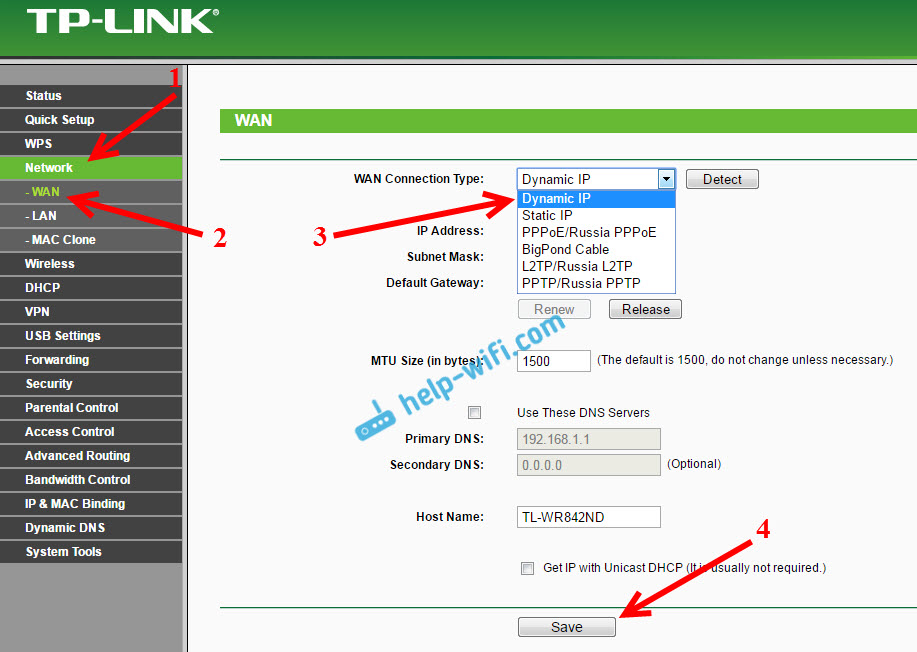
Если интернет не заработает, то может быть, что провайдер использует привязку по MAC-адресу. В таком случае, смотрите статью как клонировать (сменить) MAC-адрес роутера.
Настройка других подключений:
Настройка подключения PPPoE (Ростелеком, и другие провайдеры)
Если у вас провайдер использует тип соединения PPPoE, то выбираем соответствующие соединение, затем указываем имя пользователя и пароль, который выдает провайдер. Дальше, выбираем пункт «Connect Automatically» (Подключить автоматически).
Нажимаем на кнопку Connect (Подключить), роутер должен подключиться к интернету. И интернет уже должен работать на устройстве, с которого вы настраиваете. Для сохранения настроек нажимаем Save (Сохранить).
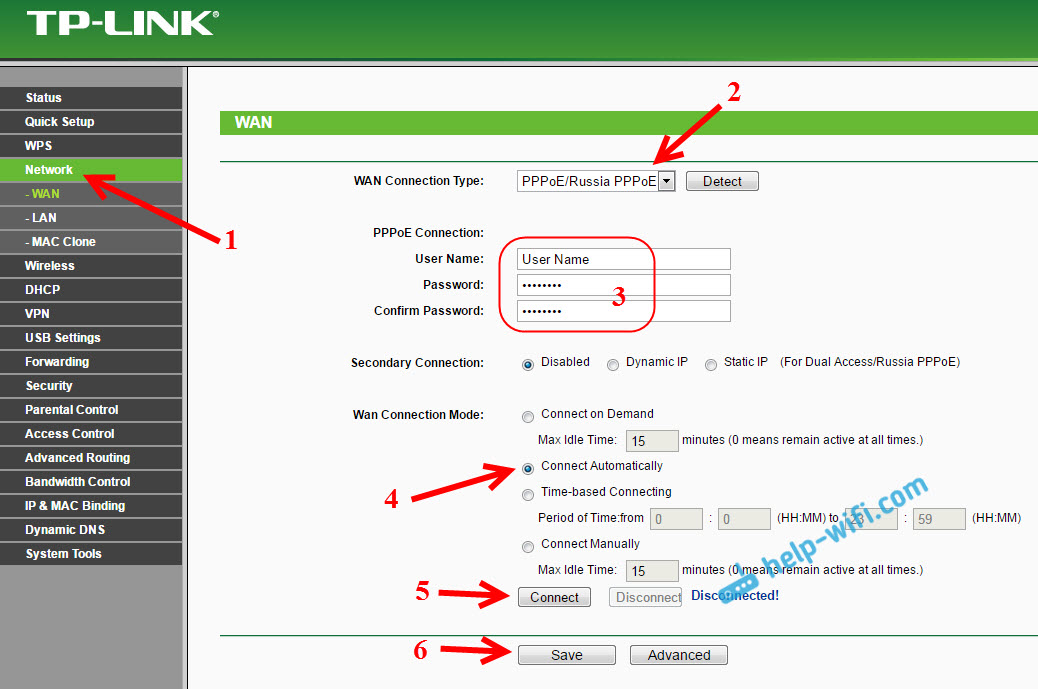
Настройка L2TP и PPTP (Билайн и т. д.)
Здесь все точно так же. Выбираем соответствующий тип соединения, задаем имя пользователя, пароль, и IP-адрес/имя сервера (эту информацию выдает провайдер). Затем, ставим переключатель возле пункта «Connect Automatically» (Подключить автоматически).
Нажимаем на кнопку Save, и перезагружаем роутер. Либо, нажимаем на кнопку Connect (Подключить), что бы проверить, подключится ли маршрутизатор к интернету.
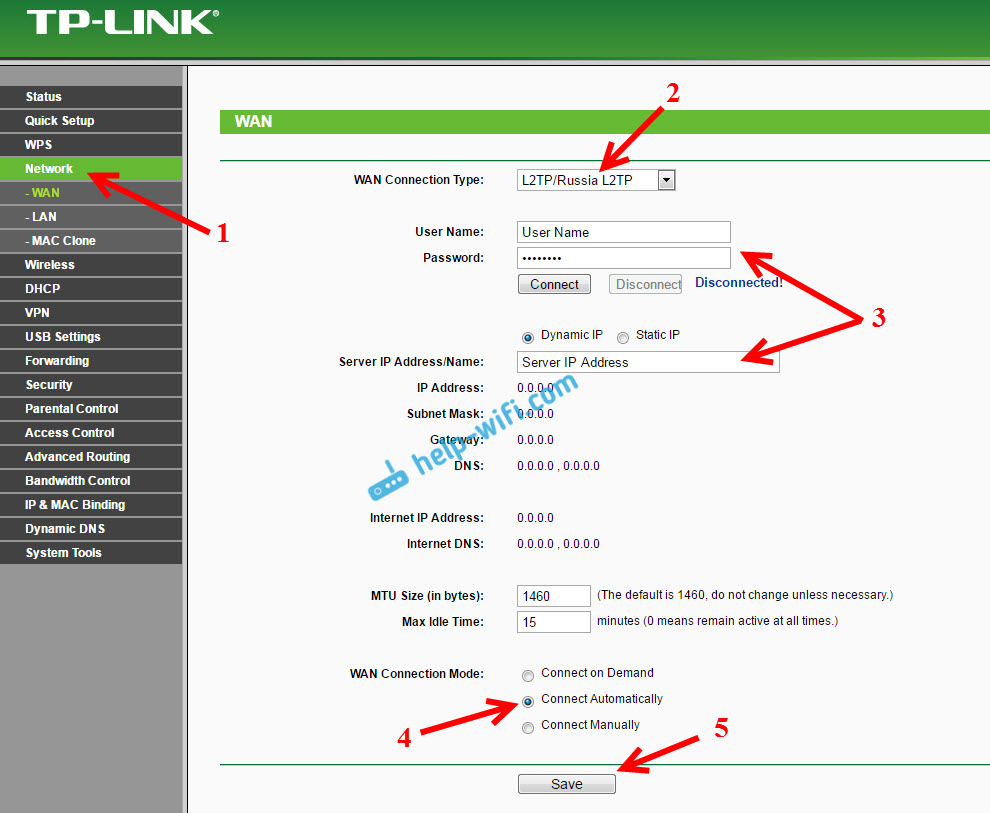
Многие после установки маршрутизатора запускают на компьютере соединение с провайдером (высокоскоростное). И получается так, что интернет через роутер работает до той поры, пока подключение запущено на компьютере. Выключаем компьютер, интернет через роутер не работает.
После установки роутера, на компьютере не нужны никакие соединения. Роутер будет подключаться к провайдеру сам, его нужно только настроить. Если возникнут какие-то проблемы с настройкой на этом этапе, то вам поможет статья: при настройке роутера пишет «Без доступа к интернету», или «Ограничено».
Только после того, как интернет через роутер заработает, можно продолжать настройку нашего TP-LINK TL-WR842ND.
Настройка Wi-Fi и установка пароля на TP-LINK TL-WR842ND
Значит, интернет мы настроили. Нужно еще сменить название Wi-Fi сети, если вас не устраивает стандартное, и установить хороший пароль на Wi-Fi. Сделать это можно в настройках, на вкладке Wireless (Беспроводной режим).
Здесь, мы в поле SSID1 (Имя беспроводной сети) придумываем и записываем название для нашей беспроводный сети.
Я в начале статьи писал, что этот роутер может раздавать до 4 Wi-Fi сетей. И все эти сети будут с разными именами и паролями. Если вам нужно сделать более одной беспроводной сети, то установите галочку напротив SSID2, SSID3 и т. д. И если нужно, то смените их название.
Дальше, выберите свой регион, где вы живете, и нажмите на кнопку Save (Сохранить).

Для установки пароля на Wi-Fi перейдите на вкладку Wireless – Wireless Security (Беспроводной режим — Защита беспроводного режима).
На этой странице первым делом включаем тип защиты «WPA-PSK/WPA2-PSK». Напротив Version (Версия) выбираем WPA2-PSK. И в поле PSK Password (Пароль PSK) придумываем и записываем пароль, который будет использоваться для подключения к нашему Wi-Fi. Пароль должен быть минимум из 8-ми символов.
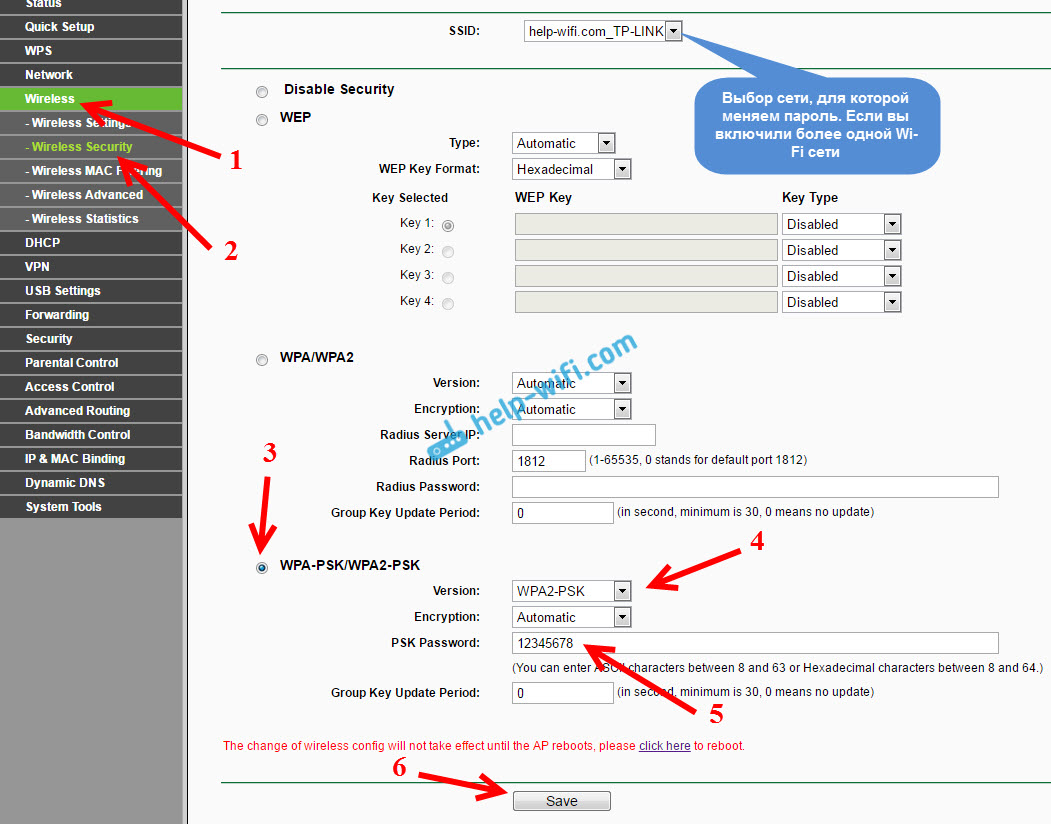
Не забудьте сохранить настройки нажав на кнопку Save.
Смена пароля входа в настройки (admin)
Интернет и беспроводную сеть мы уже настроили. Я рекомендую еще сменить стандартный пароль admin, который нужно вводить при входе в настройки вашего роутера. Это нужно для того, что бы защитить настройки маршрутизатора. Ведь к ним будут иметь доступ все, кто подключится к роутеру по Wi-Fi.
Перейдите на вкладку System Tools – Password (Системные инструменты – Пароль). Укажите там старое имя пользователя и пароль (по умолчанию: admin и admin). И задайте новое имя пользователя и два раза укажите новый пароль.
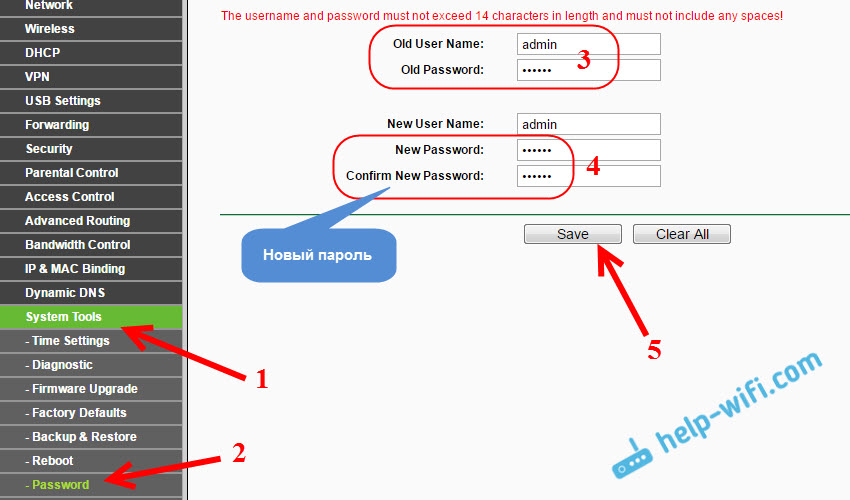
Сохраните изменения нажав на кнопку Save. Если вы после настройки еще не перезагружали роутер, то перезагрузите. Сделать это можно на вкладке «System Tools» – «Reboot» (Системные инструменты – Перезагрузка). Нажав на кнопку «Reboot». Можно просто отключить и включить питание.
На этом настройка маршрутизатора TL-WR842ND (TL-WR842ND(RU)) закончена. Мы задали только основные настройки, которых достаточно для работы роутера. Постарайтесь не забыть пароль от Wi-Fi сети, и от настроек маршрутизатора. Желательно, записать их где-то.
Можете задавать свои вопросы по теме статьи в комментариях. Только одна просьба, описывайте свою проблему подробно, пишите какая модель и аппаратная версия роутера. А так же, какой у вас провайдер.
